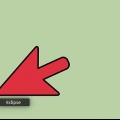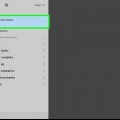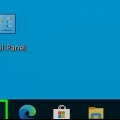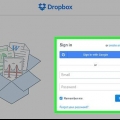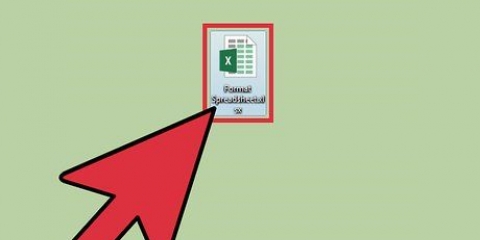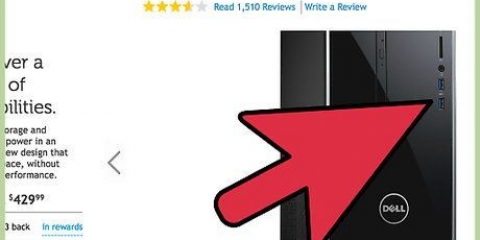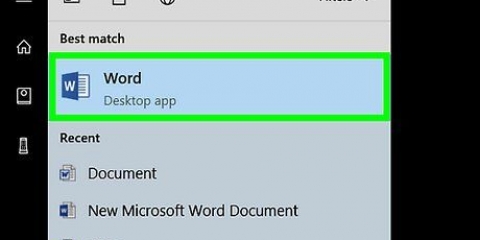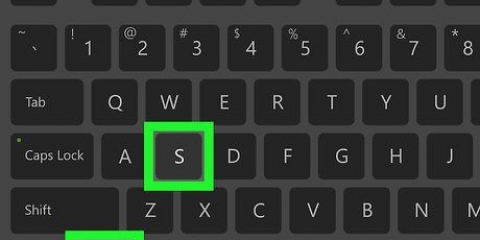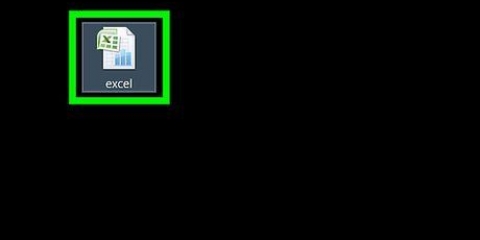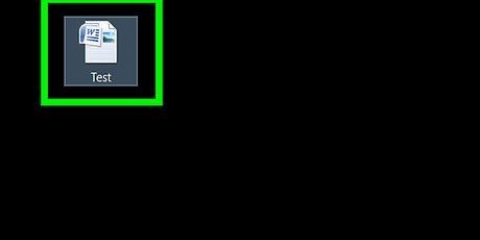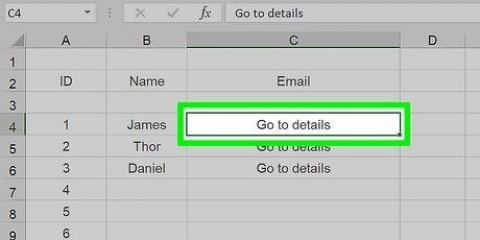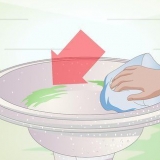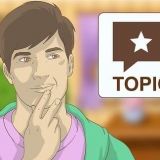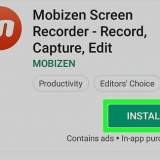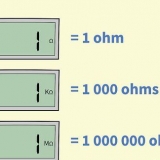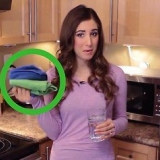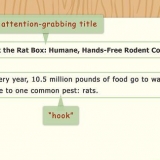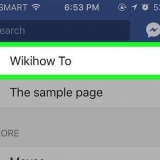Lorsque vous ajoutez de nouveaux fichiers ou répertoires à vos projets dans Eclipse via autre chose qu`Eclipse, vous devez actualiser les projets concernés pour informer Eclipse que les nouveaux fichiers sont là, sinon vous risquez de rencontrer des erreurs de compilateur ou de chemin de génération. Bien que les fichiers JAR internes disparaissent de lib, sont-ils toujours présents dans le système de fichiers. C`est juste du point de vue d`Eclipse que ces fichiers JAR ont été ajoutés. Juste pour être sûr, vous pouvez créer un dossier pour documenter votre code. Vous procédez comme suit :
Ajouter des fichiers jar à un chemin de génération dans eclipse
Teneur
- Pas
- Partie 1 sur 6 : Ajout de fichiers JAR internes
- Partie 2 sur 6 : Configuration de votre chemin de génération
- Partie 3 sur 6 : Configuration du chemin de génération (méthode alternative)
- Partie 4 sur 6 : Ajout de fichiers JAR externes
- Partie 5 sur 6 : Ajout de fichiers JAR externes (Méthode alternative 1)
- Partie 6 sur 6 : Ajout de fichiers JAR externes (Méthode alternative 2)
- Des astuces
Si votre projet Java nécessite des bibliothèques JAR (Java Archive) pour fonctionner, vous devrez peut-être configurer votre projet pour inclure les bibliothèques dans le chemin du fichier. Heureusement, c`est facile à faire avec Eclipse, et facile à retenir. La version utilisée ici est Eclipse Java - Ganymède 3.4.0.
Pas
Partie 1 sur 6 : Ajout de fichiers JAR internes

1. Créez un nouveau dossier appelélib dans votre dossier de projet. Cela signifie « bibliothèques » et contient les fichiers JAR que vous utiliserez pour ce projet.

2. Copiez et collez les fichiers JAR dont vous avez besoin pourlib.Sélectionnez les fichiers JAR dont vous avez besoin et faites un clic droit dessus.Sélectionnez-les et cliquez sur copier.Collez-les ensuite dans le dossier lib en appuyant surDéposer en cliquant puis Coller ou en appuyant sur Contrôle ou Commande-V.

3. Rafraîchissez votre projet.Pour ce faire, faites un clic droit sur le nom du projet et Rafraîchir cliquer. La carte lib est maintenant visible dans Eclipse avec les fichiers JAR dedans.
Partie 2 sur 6 : Configuration de votre chemin de génération

1. Ouvrir le dossierlib dans Eclipse. Cliquez sur la flèche à gauche du dossier pour l`ouvrir.

2. Sélectionnez tous les fichiers JAR dont vous avez besoin. aime Shift et cliquez sur les fichiers JAR dans le dossier ouvert.

3. Faites un clic droit sur les fichiers JAR. Un menu contextuel va maintenant s`ouvrir sur la droite.

4. Aller àChemin de construction.Survoler `Build Path` fera apparaître un sous-menu sur la gauche.

5. SélectionnerAjouter au chemin de construction. Les fichiers JAR disparaissent du lib et réapparaît dans Bibliothèques référencées.
Partie 3 sur 6 : Configuration du chemin de génération (méthode alternative)

1. Faites un clic droit sur le nom du projet.Cela affichera un menu contextuel sur la droite.

2. Aller àChemin de construction. Cela peut être trouvé dans le menu contextuel qui apparaît lorsque vous faites un clic droit sur le nom du projet. Un sous-menu s`affichera alors à sa droite.

3. cliquer sur Configurer le chemin de génération.La fenêtre des propriétés du projet s`ouvre et affiche les configurations du chemin de génération.

4. Sélectionnez l`ongletBibliothèques.Cela peut être trouvé en haut de la fenêtre des propriétés du projet.

5. cliquer surAjouter des fichiers JAR. Cela peut être trouvé sur le côté droit de la fenêtre des propriétés du projet.

6. Sélectionnez les fichiers JAR dont vous avez besoin et cliquez surd`accord. Les fichiers JAR apparaissent maintenant dans la liste des bibliothèques dans Build Path.

sept. cliquer surd`accord pour fermer la fenêtre des propriétés. Les fichiers JAR sont maintenant dans Bibliothèques référencées au lieu de dans lib.
Partie 4 sur 6 : Ajout de fichiers JAR externes

1. Faites un clic droit sur le nom du projet. Un menu contextuel apparaîtra sur la droite.
Remarque: Il est préférable de référencer les fichiers JAR qui existent dans votre propre projet ou dans d`autres projets - cela vous donne la possibilité de vérifier toutes les dépendances sur le système de contrôle de version.

2. Aller àChemin de construction.Un sous-menu s`affichera sur le côté droit.

3. cliquer sur Configurer le chemin de génération.La fenêtre des propriétés du projet apparaît avec les configurations du chemin de génération.

4. cliquer surAjouter une variable. Vous verrez cette option à droite de la fenêtre des propriétés du projet.

5. cliquer surConfigurer des variables. Vous verrez cette option au bas de la fenêtre Nouvelles variables.

6. cliquer surNouvelle. Vous pouvez le trouver en bas de la fenêtre des préférences.

sept. Tapez un nom pour la nouvelle variable. Par exemple, en ce qui concerne les fichiers JAR pour Tomcat, vous pouvez l`appeler « TOMCAT_JARS ».

8. Accédez au répertoire contenant le JAR pour le chemin. Clique sur le dossier-et accédez au répertoire contenant le chemin JAR.
Vous pouvez également cliquer Déposer cliquez et choisissez un fichier JAR spécifique pour la variable, si vous le souhaitez.

9. cliquer surd`accord. Cela définit les variables.

dix. cliquer surd`accord. Cela ferme la fenêtre des préférences.

11. Sélectionnez la variable dans la liste.Cliquez sur la variable pour la sélectionner.

12. cliquer surÉtendre. C`est le bouton sur le côté droit de la liste des variables.

13. Sélectionnez les fichiers JAR que vous souhaitez ajouter au chemin de classe. Cliquez dessus pour sélectionner les fichiers JAR. aime ⇧ Shift pour sélectionner plusieurs fichiers JAR.

14. cliquer surd`accord. Cela ferme la boîte de dialogue étendue.

15. cliquer surd`accord. Cela ferme la boîte de dialogue pour la nouvelle variable de chemin de classe.

16. cliquer surd`accord. Cela ferme la fenêtre des paramètres du chemin de génération.
Si vous partagez le projet avec quelqu`un d`autre, il doit également définir la variable. Ils peuvent le définir sous Fenêtre >Préférences->Java->Chemin de construction->Variables de chemin de classe.
Partie 5 sur 6 : Ajout de fichiers JAR externes (Méthode alternative 1)

1. Faites un clic droit sur le nom du projet. Cela affichera un menu contextuel sur le côté.
- En utilisant cette méthode, le JAR externe doit être au même endroit sur le disque dur pour tous ceux qui utilisent ce projet. Cela facilite le partage d`un projet commun.

2. Aller àChemin de construction. Un sous-menu s`affichera sur le côté droit.
Cliquez sur Ajouter des archives externes.Ceci est un sous-menu de Build Path.
 1. Sélectionnez les fichiers JAR dont vous avez besoin et cliquez surOuvrir. Les fichiers JAR apparaissent maintenant dans Bibliothèques référencées.
1. Sélectionnez les fichiers JAR dont vous avez besoin et cliquez surOuvrir. Les fichiers JAR apparaissent maintenant dans Bibliothèques référencées.
Partie 6 sur 6 : Ajout de fichiers JAR externes (Méthode alternative 2)

1. Faites un clic droit sur le nom du projet.Un menu contextuel apparaîtra maintenant sur la droite.
- Remarque: En utilisant cette méthode, le JAR externe doit être au même endroit sur le disque dur pour tous ceux qui utilisent ce projet. Cela facilitera le partage d`un projet commun.

2. Aller àChemin de construction. C`est dans le menu contextuel qui apparaît lorsque vous faites un clic droit sur le nom du projet.

3. cliquer surConfigurer le chemin de génération.La fenêtre des propriétés du projet apparaîtra avec vos configurations de chemin de génération.

4. Sélectionnez l`ongletBibliothèques. C`est en haut de la fenêtre des propriétés du projet.

5. cliquer surAjouter des fichiers JAR externes. C`est sur le côté droit de la fenêtre des propriétés du projet.

6. Sélectionnez les fichiers JAR dont vous avez besoin et cliquez surOuvrir. Les fichiers JAR apparaissent maintenant dans la liste des bibliothèques dans le chemin de génération.

sept. cliquer surd`accord pour fermer la fenêtre des propriétés. Les fichiers JAR sont maintenant dans Bibliothèques référencées.
Des astuces
- Faites un clic droit sur le .JAR dans les bibliothèques de référence dans l`explorateur de packages.
- Sélectionnez l`onglet Javadoc et indiquez le dossier (ou URL) où se trouve la documentation. (Remarque : Eclipse n`aimera pas cela et la validation échouera. Mais ne vous inquiétez pas, cela fonctionnera toujours.)
- Sélectionnez Java Source Attachment et localisez le dossier ou .fichier JAR contenant les sources.
Articles sur le sujet "Ajouter des fichiers jar à un chemin de génération dans eclipse"
Оцените, пожалуйста статью
Similaire
Populaire